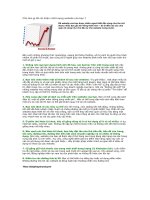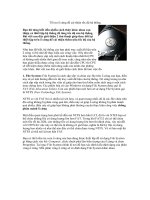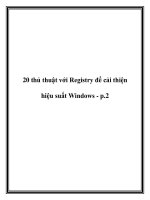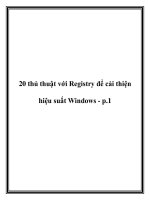Cách tắt Java để cải thiện bảo mật potx
Bạn đang xem bản rút gọn của tài liệu. Xem và tải ngay bản đầy đủ của tài liệu tại đây (146.71 KB, 7 trang )
Cách tắt Java để cải
thiện bảo mật
Bộ An ninh Nội địa Hoa Kì vừa khuyến cáo những người sử
dụng Internet nên tắt Java trên trình duyệt của họ. Lý do được
đưa ra là rất nhiều lỗ hổng ở công cụ này có thể khiến các
hacker ăn trộm thông tin quan trọng. Ngay cả Oracle cũng đưa
ra thông báo tương tự và hứa hẹn sẽ đưa ra một bản vá lỗi
trong thời gian tới.
Theo đó dựa vào các lỗ hổng Java, các cá nhân có thể tiến hành các
hoạt động gây nguy hại cho máy tính của bạn. Thậm chí các bộ
công cụ (kit) có sẵn đang được bán online để bất cứ ai cũng có thể
làm được việc này bằng cách cài các phần mềm độc hại ăn trộm
thông tin. Mới đây, Mozilla cũng đã mặc định chặn plug-in Java
trên trình duyệt Firefox phiên bản 18.0.
Cách đơn giản nhất để người dùng tự mình tắt Java trên máy tính là
trên chính phần mềm này. Kể từ phiên bản Java 7u10, bạn có thể
truy cập vào bảng Security ở dưới mục Settings và bỏ chọn ở mục
"Enable Java content in the browser". Điều này sẽ ngay chặn bất
cứ ứng dụng Java nào khởi chạy.
Ngoài ra, bạn cũng có thể tắt Java trên các trình duyệt mình đang sử
dụng.
Firefox
Nếu bạn đang sử dụng Firefox, hãy truy cập vào mục Tools, sau đó
bấm vào Add-ons. Khi một hộp thoại hiện lên, chọn Plugins. Nếu
đang sử dụng hệ điều hành Windows, hãy chọn Java Platform và
bấm vào nút Disable.Nếu bạn đang dùng Mac OS X, bạn có thể
bấm vào nút Disable để tắt Java Plug-in 2 for NPAPI
Browsershoặc Java Applet Plugin. Ngoài ra, bạn cũng nên vô
hiệu hóa plugin có tên Java Development Toolkit.
Chrome
Hãy gõ vào thanh địa chỉ sau đây để xem liệu Java có mặt trên
trình duyệt của bạn hay không. Nếu có, bạn hãy bấm vào
nút Disable ở dưới để tự động tắt toàn bộ plugin Java và Java
Development Toolkit.
Safari
Trên Safari, bạn chỉ cần làm một công việc duy nhất để vô hiệu hóa
Java. Ở mục Preferences, truy cập vào bảng Security, bỏ chọn đối
với
Enable Java
để làm điều đó.
Ngoài ra, Apple cũng đã mặc định gỡ bỏ Java khỏi hệ điều hành OS
X Lion và Mountain Lion bằng một bản cập nhật phần mềm vào
tháng 10.
Opera
Đối với Opera, bạn có thể buộc trình duyệt này hỏi ý kiến của bạn
mỗi khi Java muốn khởi chạy ở mụcSettings. Sau đó hãy
chọn Preferences, Advanced và chọn Enable plug-ins only on
demand. Tuy nhiên, tùy chọn này sẽ khiến tất cả các plug-in,
không chỉ riêng Java, hỏi bạn mỗi khi chúng muốn hoạt động. Điều
này có thể gây khó chịu đối với một số người dùng.
Internet Explorer
Ở trình duyệt của Microsoft, các thao tác vô hiệu hóa Java hơi phức
tạp một chút bởi liên quan đến việc chỉnh sửa registry. Bạn có thể
tạo và chạy một file .reg như sau:
[HKEY_CLASSES_ROOT\JNLPFile]
@="JNLP File"
"EditFlags"=hex:00,00,00,00
Đoạn mã trên thay đổi chế độ an ninh của Internet Explorer để hỏi ý
kiến bạn mỗi khi Java muốn hoạt động. Nếu bạn muốn tiếp tục vô
hiệu hóa sâu hơn, hãy xóa file jp2iexp.dll ở các thư mục sau:
C:\Program Files\Java\jdk{version}\jre\bin
C:\Program Files\Java\jre7\bin
C:\Program Files\Oracle\JavaFX {version} Runtime\bin
Tiếp đó, ở các thư mục trên hãy xóa các file .dll có tên bắt đầu
bằng npjpi. Ví dụ như npjpi170_06.dll.
Xóa bỏ toàn bộ Java trên máy tính
Lựa chọn an toàn nhất là xóa bỏ hoàn toàn chương trình Java trên
máy tính của bạn. Người dùng Windows có thể vào Programs and
Features hoặc Add/Remove Programs, tùy thuộc vào phiên bản
hệ điều hành, để tiến hành xóa Java khỏi danh sách các ứng dụng đã
được cài đặt.
Đối với người dùng Mac, bật Finder và
tìm JavaAppletPlugin.plugin và xóa nó vào thùng rác. Bạn cần có
đặc quyền quản lý (Administrator) để thực hiện.